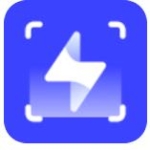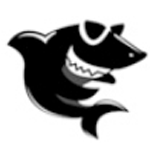- 图吧工具箱怎么检测电池 07-28 14:13
- 图吧工具箱怎么看内存型号 07-28 14:09
- 图吧工具箱怎么查看内存品牌 12-20 10:43
- 图吧工具箱怎么使用 12-19 16:09
- 图吧工具箱如何查看cpu天梯图 12-19 15:11
- 图吧工具箱电脑怎么检测跑分拷机 12-19 11:32
- 图吧工具箱怎么看笔记本电池损耗 12-04 10:37
- 图吧工具箱怎么看电池健康度 12-03 13:51
图吧工具箱是一款非常强大的Windows工具箱,内置了几十个小工具,可以帮助用户们更好的进行硬件的检测、管理,同时还可以进行系统调整。这里为大家带来图吧工具箱进行CPU和显卡双烤的方法,希望可以帮助到大家!

1、打卡图吧工具箱,在页面左侧选择“CPU”工具,然后点击AIDA64。
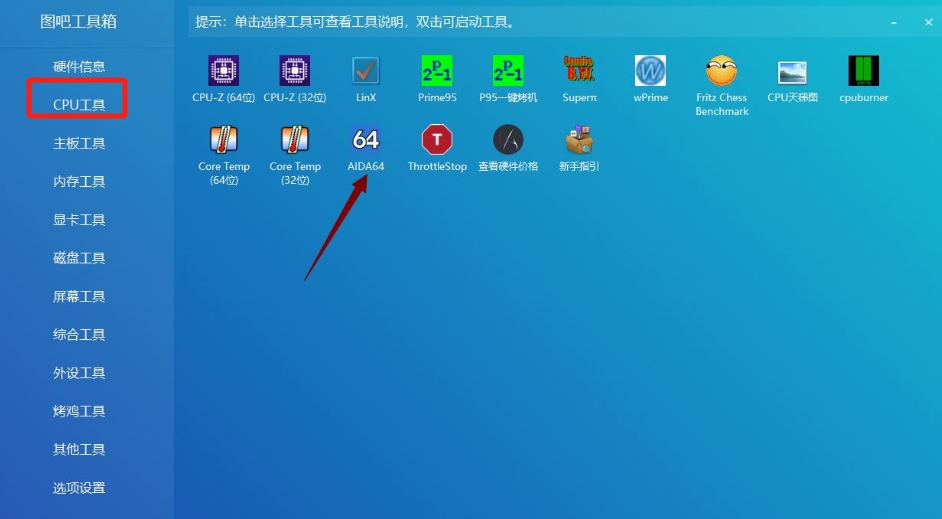
2、点击“Start”按钮,开始CPU的烤机测试。

3、在图吧工具箱中选择“显卡工具”,找到并打开FurMark工具。
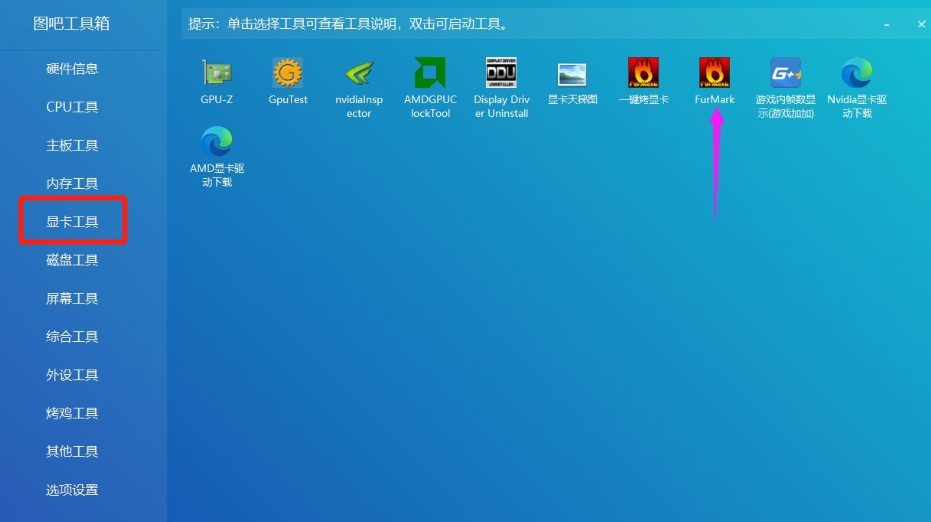
4、点击FurMark界面中的“Settings”按钮,在设置界面中,勾选“Full screen”(全屏)和“Burn-in test”(烤机测试)两个选项,点击“OK”按钮保存设置。
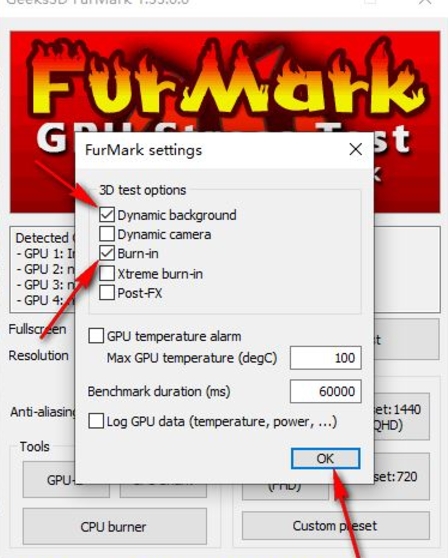
5、点击FurMark界面中的“GPU stress test”按钮,在弹出的窗口中,点击“GO”按钮,开始GPU的烤机测试。
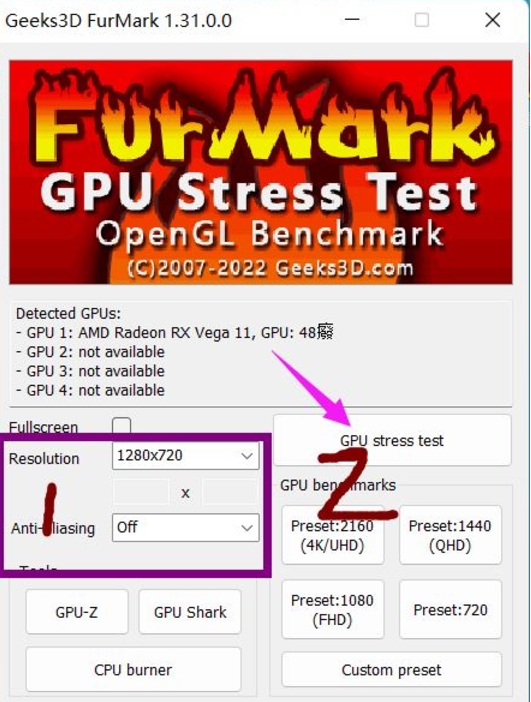
22.32MB / 2025-12-01
2.47MB / 2025-12-01
66.10MB / 2025-12-01
36.59MB / 2025-12-01
84.87MB / 2025-12-01
67.75MB / 2025-12-01
329.43MB
2025-12-01
256.69MB
2025-12-01
66.10MB
2025-12-01
2.49MB
2025-12-01
254.31MB
2025-12-01
16.73MB
2025-12-01
84.55MB / 2025-09-30
248.80MB / 2025-07-09
2.79MB / 2025-10-16
63.90MB / 2025-11-06
1.90MB / 2025-09-07
210.99MB / 2025-06-09
374.16MB / 2025-10-26
京ICP备14006952号-1 京B2-20201630 京网文(2019)3652-335号 沪公网安备 31011202006753号违法和不良信息举报/未成年人举报:legal@3dmgame.com
CopyRight©2003-2018 违法和不良信息举报(021-54473036) All Right Reserved